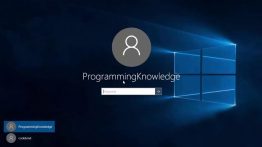نحوه افزودن چند حساب ایمیل در ویندوز 11
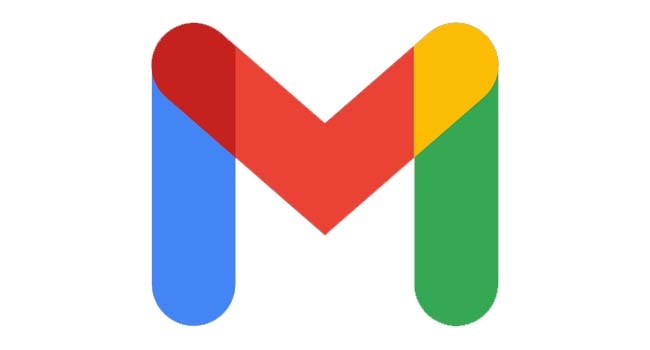
امروزه تقریبا تمامی فناوری ها دارای ویژگی همگام سازی با یک حساب ایمیل هستند. ویندوز نیز از این قاعده مستثنی نیست، زیرا می توانید حساب های ایمیل مختلفی را در رایانه شخصی خود اضافه کنید. این ویژگی به شما امکان می دهد، تا حساب های ایمیل خود را برای اجرای برخی از برنامه ها و خدمات مورد استفاده قرار دهید تا بتوانید هر یک از آنها را به صورت جداگانه مدیریت کنید.
از این رو، در این مقاله تصمیم گرفته ایم، نحوه اضافه کردن چند حساب ایمیل در ویندوز 11 را مورد بررسی قرار دهیم، تا شما نیز بتوانید به راحتی از این ویژگی برای بهره وری کار خود استفاده کنید.
نحوه افزودن چند حساب ایمیل در ویندوز
به طور کلی، دو راه برای افزودن چندین حساب ایمیل به ویندوز وجود دارد که در این مقاله مورد بررسی قرار می دهیم. یکی از آنها ابزار تنظیمات ویندوز است و دیگری برنامه Mail، از این رو هر کدام از آنها را که فکر می کنید ساده تر است می توانید برای افزودن چند حساب به ویندوز خود استفاده کنید.
افزودن حساب ایمیل از طریق تنظیمات ویندوز
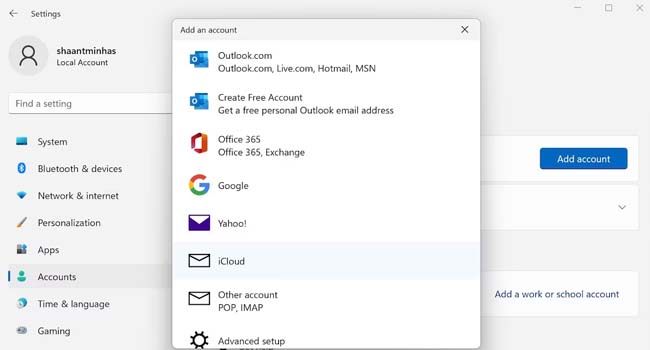
در مرحله اول، قصد داریم نحوه افزودن ایمیل را از طریق تنظیمات ویندوز مورد بررسی قرار دهیم. برای استفاده از این روش تنها کافی است مراحل زیر را دنبال کنید.
- با استفاده از کلید های ترکیبی “Win + I” به تنظیمات ویندوز بروید.
- اکنون Accounts > Email & accounts را انتخاب کنید.
- در بخش Accounts used by email, calendar, and contacts بر روی گزینه Add Account کلیک کنید.
اکنون می توانید حساب های ایمیل خود مانند، Yahoo، Office 365، Gmail، Outlook، iCloud و غیره را اضافه کنید. برای مثال، با کلیک بر روی گزینه Yahoo، از شما خواسته می شود تا نام و رمز عبور یاهو خود را وارد نمایید. پس از انجام این کار با کلیک بر روی گزینه Sing in به سرعت حساب کاربری شما به ویندوز اضافه خواهد شد.
نکته: بدین ترتیب شما می توانید تمامی حساب های ایمیل خود را با استفاده از این روش در ویندوز خود اضافه کنید.
با این حال، این تمام ماجرا نیست، زیرا پس از اضافه کردن تمامی حساب ها، می توانید آنها را مستقیما از تنظیمات ویندوز مدیریت کنید. برای انجام این کار تنها کافی است، Accounts used by email, calendar, and contacts را گسترش دهید و سپس گزینه Manage را انتخاب کنید.
اکنون با انتخاب هر یک از حساب های ایمیل خود، با دو گزینه Delete account from this device و Change mailbox sync settings مواجه خواهید شد که به شما می گوید می توانید آنها را تغییر و یا حذف کنید.
نحوه افزودن حساب ایمیل از طریق برنامه Mail
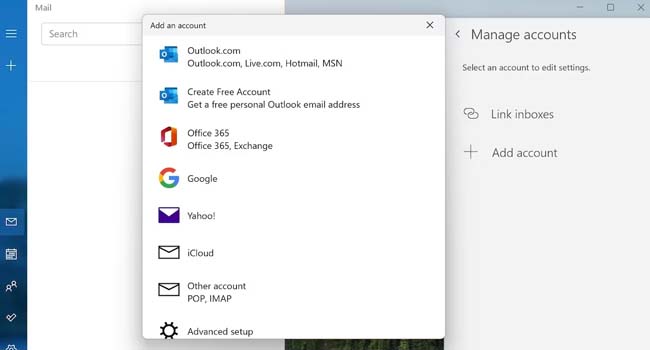
برنامه Mail که قبلا با نام Windows Mail نیز شناخته می شد، یک سرویس گیرنده ایمیل است که توسط مایکروسافت برای اولین بار در ویندوز ویستا منتشر شد. این برنامه به شما کمک می کند تا ایمیل های خود را مستقیما از رابط کاربری دریافت و یا ارسال نمایید. از این رو اگر به خاطر شغل خود مجبور به بازدید از ایمیل های خود هستید، این برنامه برای شما توصیه می شود.
اگر قبلا از ابزار Mail استفاده نکرده اید، پس از اجرای آن برنامه از شما می خواهد پس از صفحه خوش آمدگویی یک حساب ایمیل جدید اضافه کنید. با این حال، اگر مانند بسیاری از افراد از برنامه Mail استفاده کرده اید، تنها کافی است بر روی گزینه Settings کلیک کرده و سپس از منوی زمینه Manage accounts را انتخاب کنید. پس از انجام این مراحل، برای اضافه کردن ایمیل جدید گزینه Add Accounts را انتخاب کنید. اکنون می توانید با انتخاب سرویس ایمیل، نام کاربری، رمز عبور و در نهایت کلیک بر روی گزینه Sing in وارد حساب دوم خود شوید.
در نهایت باید به این نکته نیز اشاره داشته باشیم که اگر در آینده تصمیم شما برای اضافه کردن یک ایمیل جدید تغییر نمود، می توانید با ورود به بخش Manage Accounts هر یک از حساب ها را حذف و یا تغییر دهید.
نحوه افزودن چند ایمیل به ویندوز
در پایان، باید به این نکته توجه داشته باشید که موارد اشاره شده در این مقاله تنها روش های پیشفرض و مهم تر از آن ساده ای هستند که می توانید با آن چندین ایمیل را به ویندوز خود اضافه کنید. گرچه نرم افزار های شخص ثالثی چون Thunderbird، Zoho و Postbox نیز برای مدیریت ایمیل ها وجود دارند اما، توصیه می کنیم برای دسترسی سریع تر و بهبود بهره وری خود از نرم افزار های پیشفرض ویندوز استفاده نمایید.